Hvordan feste et notat til toppen av notatlisten på iPhone og iPad
Miscellanea / / August 04, 2021
Annonser
Mange av dere bruker jevnlig Notes-appen på iPhone og iPad for å skrive ned handlelister eller andre viktige ting. Du opplever tilsynelatende allerede smerten ved å glemme de viktigste notatene dine til et nedsenket punkt på listen fordi du har bygget så mange nye. I iOS vil du kunne feste dine kjære tanker til toppen av Notes-panelet. Slik at uansett hvor mange innovative notater du lager, vil de festede platene holde seg på toppen.
Du får Notes-appen forhåndsinstallert på iOS-enhetene dine som gjør det tilgjengelig for lagring av data. Hvis du vil ha notatet ditt øverst på listen, er du på rett sted. I dag har vi en guide om hvordan du fester et notat til toppen av notelisten på iPhone og iPad. Så uten å kaste bort noe lenger, la oss komme i gang med vår komplette guide.

Hvordan feste et notat til toppen av notatlisten på iPhone og iPad?
Notatet fortsetter øverst på oppføringen din under en divisjon som heter Festet, uansett hvilke forbedringer du utfører på resten av notatene dine eller på hvilken enhet.
Annonser
Hvis du trenger å bevare et notat på toppen av listen din, der det utvilsomt er en enkel oppgave, kan du feste en nål i den! De festede dataene dine synkroniseres over alle enhetene dine som fungerer på iOS 11. For å gjøre dette, følg trinnet nedenfor:
Åpne Notes-appen på iOS-enheten din (iPhone eller iPad).
Naviger gjennom notatappen og trykk på mappen. Du ser en liste over alle notatene som er lagret på enheten din. Nå fra listen, trykk lenge på notatet du vil feste.

Nå, etter dette, åpnes en handlingsmeny. Velge Pin-merknad fra listen, som vist på bildet.
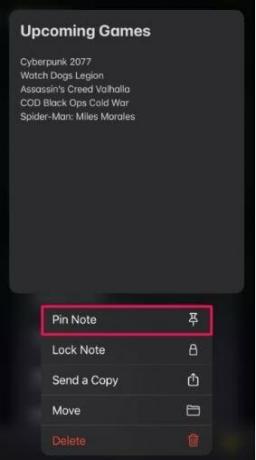
Annonser
Etter denne anstrengelsen vil de festede notatene nå vises øverst på listen under en spesiell Festet seksjon, som du kan se på bildet nedenfor. Hvis du liksom bestemte deg for å gjøre det løsne noen notater og vet ikke hvordan du gjør det. Ikke bekymre deg. Vi er her for å ordne opp i alt.
Trykk lenge på det festede notatet som du ønsker å løsne.
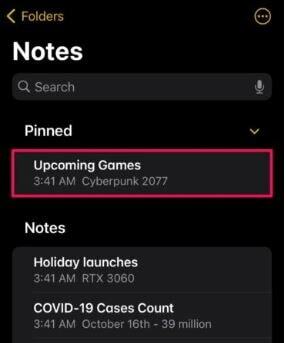
Annonser
Nå, når handlingsmenyen dukker opp igjen. Klikk på Løsne notatet. Etter det vil du se det festede notatet ditt gå tilbake til utgangsposisjonen.

Hvis du har mange festede notater, kan du flate delen Fastgjort for å finne tilleggsnotatene dine om nødvendig. Hvis du fester et notat som er lagret på iCloud, blir viktige endringer du utførte, synkronisert over alle dine forskjellige Apple-enheter. Et annet alternativ for å ordne alle notatene dine er å isolere dem i forskjellige mapper.
Konklusjon
Festede notater synkroniseres over hver av enhetene dine som er koblet til den samme iCloud-kontoen. Fra nå av kan du sørge for at alle dine verdifulle notater fortsetter øverst på listen din for smart og enkel tilgang. Det er verdt å merke seg at hvis du fjerner et festet notat og gjenoppretter det fra regionen Nylig slettet, vil det fortsette å være festet til du løsner det manuelt.
Redaktørens valg:
- Beste RSS Feed News Reader-apper for Android og iPhone
- iOS Weather Widget viser feil plassering | Hvordan fikse?
- Hvordan låse og låse opp skjermen i Netflix på iPhone og iPad
- Hvordan slå undertekster på eller av på CBS All Access
- Hvordan falske posisjonen din på Life360
Rahul er en informatikkstudent med en massiv interesse for tekniske og kryptokurrencyemner. Han bruker mesteparten av tiden på å skrive eller høre på musikk eller reise på usynlige steder. Han mener at sjokolade er løsningen på alle problemene hans. Livet skjer, og kaffe hjelper.



![Slik installerer du lager-ROM på Allview P6 Lite [Firmware File / Unbrick]](/f/affab27025417df42fdbd03e53808b4f.jpg?width=288&height=384)